Если компьютер слишком старый, то Windows 10 на него не установится. Поэтому проверьте, достаточно ли мощная у вас система.
Microsoft выдвигает к компьютерам пользователей «десятки» ряд требований. Но на практике этого мало. Система установится, но комфортно работать с ней не удастся. Из документа Microsoft для разработчиков можно узнать настоящие системные требования к Windows 10. Убедитесь, что ПК соответствует им.
- Процессор: Intel i3 / i5 / i7 / i9-7x, Core M3-7xxx, Xeon E3-xxxx и Xeon E5-xxxx, AMD 8-го поколения (A Series Ax-9xxx, E-Series Ex-9xxx, FX-9xxx) или ARM64 (Snapdragon SDM850 или новее).
- ОЗУ: 4 ГБ для 32-разрядной версии, 16 ГБ для 64-разрядной версии.
- SSD/NVMe: не менее 128 ГБ для 64-разрядной и 32-разрядной ОС.
- Видеокарта: DirectX 9 или новее.
- Разрешение дисплея: 800 × 600, минимальный размер диагонали для основного дисплея — 7 дюймов или больше.
Имейте в виду, что если устанавливать систему на HDD, а не на SSD, то диск будет сильно тормозить производительность. Для компьютера, который не соответствует указанным критериям, лучше подойдут легковесные дистрибутивы Linux.
Установка этого устройства запрещена на основании системной политики Windows 10
2. Нехватка места на диске
Скриншот: Лайфхакер
Windows 10 нужно как минимум 20 Гб свободного пространства. Если вы пытаетесь установить систему на раздел диска меньшего размера, она уведомит вас об ошибке. «Десятка» уверяет, что ей достаточно 10 Гб, но это без учёта обновлений и сторонних программ. 100 Гб хватит с запасом.
Сейчас читают
3. Отсутствие подходящего раздела
Скриншот: Лайфхакер
Надпись «Нам не удалось создать новый или найти существующий раздел» означает, что на вашем диске не получается создать новые разделы для Windows 10. Такое случается, если раньше там была установлена какая-либо операционная система.
Windows 10, в отличие от Linux, не дружит с другими операционками и предпочитает полностью занимать отведённый ей носитель. Всего можно создавать до четырёх физических разделов на диске, и «десятка» запросто может задействовать все. Она помечает их как «Основной», «Системный», «Восстановление» и MSR (Microsoft Reserved Partition, необходим для создания виртуальных дополнительных разделов).
Если на диске раньше была другая ОС, перед установкой Windows 10 лучше удалить все разделы и дать системе создать их заново.
Перед этим скопируйте с вашего диска все данные, которые нужно сохранить, и поместите их в надёжное место.
Нажмите «Удалить» и сотрите все разделы. Затем создайте новый, щёлкнув на «Создать», и установите систему как обычно. Помните: если вы планируете одновременно использовать Windows 10 и Linux, то сначала нужно поставить «десятку».
4. Проблемы с жёстким диском или SSD
Система может выдать ошибку «Windows не удаётся установить необходимые файлы» и отобразить при этом код 0x8007025D. Скорее всего, проблема в жёстком диске или SSD. Вот что можно с этим сделать:
Мастер установки обнаружил что на вашем компьютере сохранились файлы другого антивируса
- Убедитесь, что в разделе, куда устанавливается Windows 10, достаточно свободного места.
- Отключите все посторонние носители: флешки, внешние диски, а также внутренние SSD и HDD, на которые в данные момент не производится установка. Если у вас есть оптический привод, его тоже стоит отключить.
- При разметке диска сотрите все разделы с помощью кнопки «Удалить» и позвольте Windows 10 создать их заново, как описано в пункте 3.
- Попробуйте установить «десятку» на другой потенциально рабочий диск. Если всё прошло гладко, значит, дефектный лучше выбросить.
5. Проблемы с установочной флешкой или образом диска
Скриншот: Лайфхакер
Ошибка «Windows не удаётся установить необходимые файлы» и зависание системы на логотипе Windows ещё до появления установщика могут сигнализировать о проблемах с флешкой или ISO-образом диска. Вот что можно предпринять:
- Скачайте ISO с Windows 10 с сайта Microsoft при помощи Media Creation Tool. Никаких посторонних «репаков» и торрент-трекеров.
- Попробуйте другую флешку. Возможно, эта повреждена.
- Запишите скачанный в Media Creation Tool образ не в самом приложении, а в программе Rufus. Перед началом в разделе «Показать расширенные параметры форматирования» включите галочку напротив «Проверить на плохие блоки».
- Скачайте образ ISO и запишите загрузочную флешку не на том компьютере, на котором вы делали это раньше. Возможно, у него проблемы с ОЗУ и образ записался с ошибкой.
- Если у вас старый компьютер или новое железо, но подержанный корпус, проблема может скрываться в USB-портах. Попробуйте подключить флешку к другому порту, лучше всего к одному из тех, что сзади, прямо на материнской плате.
6. Ошибка при обновлении старой Windows
Скриншот: Лайфхакер
Если вы устанавливаете Windows 10 не через загрузочную флешку, а обновляете текущую систему, например с помощью установщика Update Assistant, можете столкнуться с ошибкой. Чаще всего она будет иметь код 80070005. Это происходит потому, что установщик не может получить доступ к файлам и папкам в уже работающей системе. В таком случае:
- Отключите все антивирусы и брандмауэры.
- Удалите с системного диска лишние программы, папку Windows.Old и личные файлы, которые его загромождают.
- Перезагрузитесь и запустите процесс обновления заново.
- Если программа установки выдаёт конкретный код ошибки, поищите его в поддержке Microsoft и следуйте рекомендациям.
- Запишите загрузочную флешку и запустите процесс обновления с неё. Выберите вариант «Обновление», а не «Выборочная».
7. Зависание во время загрузки обновлений
Скриншот: Лайфхакер
Иногда Windows 10 останавливает установку на этапе загрузки обновления. Причина — плохое соединение с серверами Microsoft. В таком случае отключите интернет на время установки «десятки», отсоединив кабель от компьютера. Когда система уютно разместится на диске в офлайн-режиме и запустится, вернёте кабель на место и обновитесь.
8. Windows 10 не может обнаружить диск для установки
Вы успешно загрузились с флешки, прочли лицензионное соглашение и готовы начать установку Windows, но система просто не отображает ваш носитель в окне выбора дисков. В таком случае попробуйте подключить SSD или жёсткий диск, на который собрались устанавливать систему, к другому SATA-порту и другим SATA-кабелем. В комплекте с материнской платой их обычно хотя бы два. Возможно, предыдущие были неисправны.
SATA-кабель для подключения жёстких дисков и SSD. Фото: Razor512 / Wikimedia Commons
Ещё один вариант решения проблемы — переставить ваш SSD-накопитель в другой слот M.2 на материнской плате (скорее всего, таковой имеется).
SSD формата M.2 в своём слоте. Фото: Ilya Plekhanov / Wikimedia Commons
На многих материнских платах только один слот M.2 может быть загрузочным, и если вы изначально поставили носитель не в тот слот, то перестановка решит проблему.
9. Проблемы с оборудованием
Если предыдущие шаги не помогли, загвоздка может быть в неисправных устройствах, подсоединённых к вашему компьютеру.
Дальнейшие советы подойдут для продвинутых пользователей. Если вы раньше не заглядывали в свой системный блок, лучше обратитесь к специалисту.
Отключите внешние носители, кроме установочного, и прочее оборудование. У ноутбука оставьте только шнур питания. К настольным ПК должны быть подключены только монитор, мышь и клавиатура.
Удалите из системного блока всё, что не является необходимым для загрузки. Вытащите все планки оперативной памяти кроме одной, удалите все накопители кроме того, на который устанавливаете систему, отсоедините внешние приводы и вентиляторы корпуса (процессорный кулер не трогайте).
Установите систему и убедитесь, что она запускается. Затем подключайте удалённые комплектующие по одному, каждый раз предварительно выключая питание компьютера. Так вы сможете выявить неисправное устройство.
- Как отключить залипание клавиш в Windows
- Что делать, если не запускается Windows
- 12 программ на Windows 10, которые вы должны удалить прямо сейчас
- 10 лучших программ для создания загрузочной флешки
- 6 способов сбросить пароль в Windows 10
Источник: lifehacker.ru
IT заметки
Особенности установки ПО в терминальной сессии Windows Server
Если при попытке установить или изменить состояние существующей установки программного обеспечения, появляется сообщение об ошибке типа:
Программа установки обнаружила, что на данном компьютере запущены службы терминалов, а текущий сеанс пользователя находится в режиме выполнения. Для запуска программы установки Configuration Manager необходимо перевести текущий сеанс пользователя в режим установки.
то перед запуском программы установки нужно перевести сервер терминалов в режим установки.
Для этого введите в командной строке change user /install
Для перевода сервера терминалов в режим выполнения введите в командной строке change user /execute
Источник: rbapub.wordpress.com
Что означает «Этот компьютер сейчас не отвечает всем требованиям к системе для Windows 11»?
5 октября 2021 года компания Microsoft выпустила новую операционную систему Windows 11. Она доступна для автоматической установки через Центр обновления Windows, а также для ручной установки с помощью различных методов.
- Как скачать Windows 11 уже сейчас
- Как обновиться с Windows 10 на Windows 11 бесплатно
- Как обновиться до Windows 11, не дожидаясь автоматического обновления
Пользователи Windows 10, которые перейдут в Центр обновления Windows прямо сейчас, могут получить возможность бесплатно обновить свое устройство до Windows 11, но также есть риск получить сообщение об ошибке «Этот компьютер сейчас не отвечает всем требованиям к системе для Windows 11».

Этот компьютер сейчас не отвечает всем требованиям к системе для Windows 11
Подобное сообщение об ошибке отображается под всеми обновлениями для текущей системы.
Чтобы получить подробную информацию о проблеме, которая приводит к несовместимости с Windows, можно воспользоваться собственным приложением PC Health Check. Microsoft рекомендует этот инструмент для выяснения причин блокировки обновления до Windows 11.
Что означает эта ошибка?
Microsoft установила минимальные системные требования для Windows 11, которые являются более строгими, чем для Windows 10. Согласно Microsoft, устройства должны соответствовать этим требованиям или превосходить их, чтобы можно было установить Windows.
- Процессор: 1 ГГц или более быстрый 64-разрядный процессор с 2 ядрами, который является процессом как минимум 8-го поколения Intel (поддерживаются некоторые процессоры Intel 7-го поколения).
- Оперативная память: 4 гигабайта памяти.
- Место на жестком диске: 64 гигабайта.
- Прошивка: UEFI, Secure boot, микросхема TPM 2.0
- Видеокарта: DirectX 12, совместимая с драйвером WDDM 2.0.
- Дисплей: 720p HD-дисплей, диагональ более 9 дюймов, 8 бит на цветовой канал
Microsoft выпустила специальное приложение, которое показывает, почему Центр обновления Windows отображает сообщение об ошибке обновления и какие именно компоненты несовместимы с Windows 11.
Как скачать и запустить Windows 11 PC Health Check
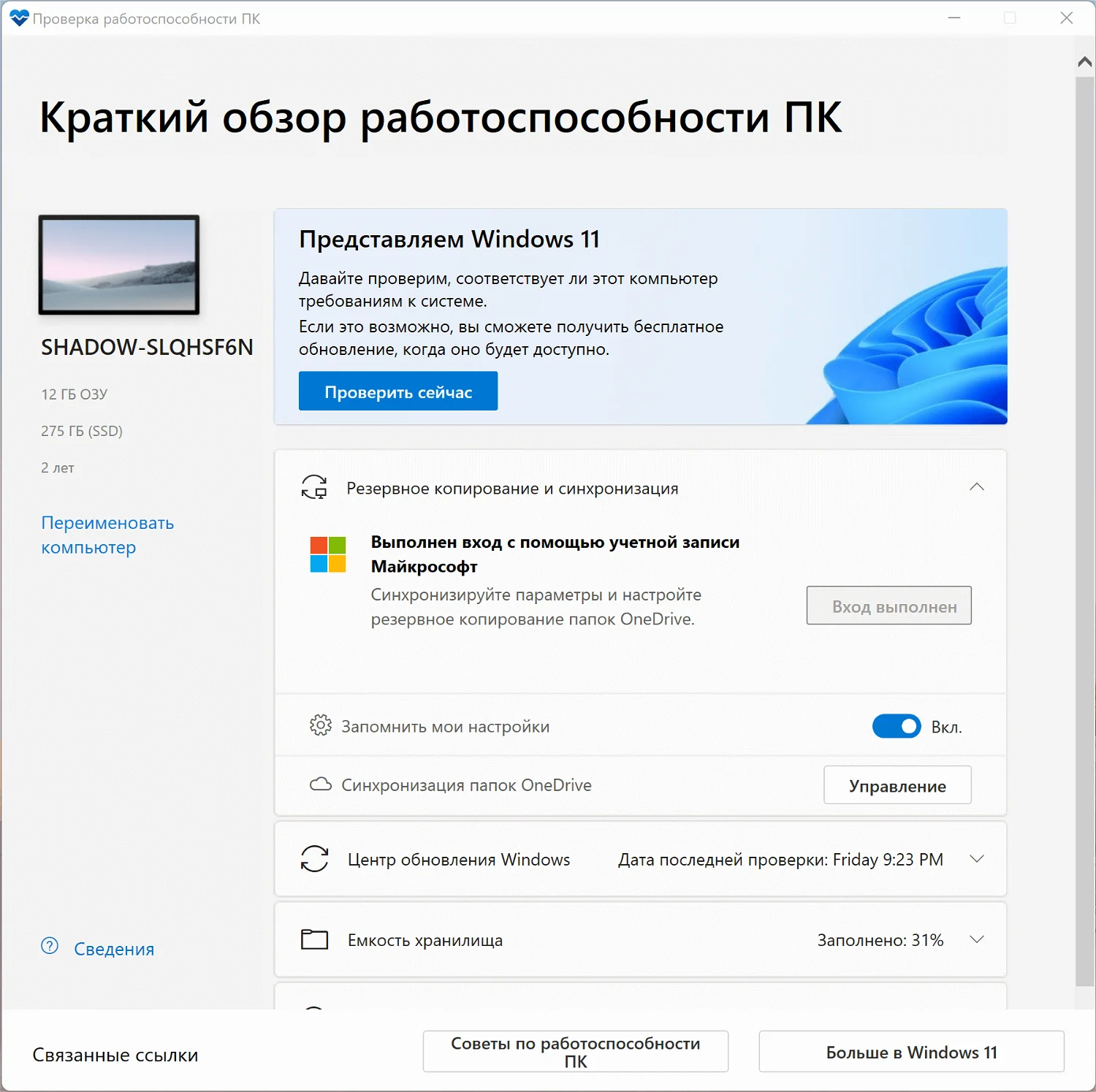
Скачать PC Health Check можно на нашем сайте. Также ссылка на приложение находится на странице Центра обновления Windows.
- Нажмите «Загрузить приложение для проверки работоспособности ПК», чтобы начать загрузку.
- Выберите локальную папку для сохранения исполняемого файла с именем WindowsPCHealthCheckSetup.msi.
- Дважды щелкните файл WindowsPCHealthCheckSetup.msi, чтобы начать установку.
- Установка происходит в автоматическом режиме. У вас есть возможность сразу запустить инструмент, но вы также можете запустить его в любое время, открыв меню «Пуск», набрав PC Health Check и выбрав результат.
Приложение PC Health Check отображает информацию о системе и пользователе, включая следующие данные:
- Название устройства.
- Объем оперативной памяти и объем пространства на жестком диске.
- Возраст установки Windows.
Вы можете использовать приложение для различных целей, в том числе для переименования ПК.
Получите подробную информацию о проблеме

Нажмите кнопку Проверить сейчас, чтобы запустить проверку совместимости и узнать, соответствует ли устройство системным требованиям Windows 11.
По крайней мере, одно требование будет указано на несовместимых устройствах, получивших сообщение об ошибке «Этот компьютер сейчас не отвечает всем требованиям к системе для Windows 11» в Центре обновления Windows.
Например, на тестовом устройстве Surface Go под управлением Windows 10 приложение PC Health Check показало, что процессор несовместим с Windows 11.
Устройства могут быть несовместимы с Windows 11 по разным причинам. Проблема может быть связана с оборудованием, например, слишком старый процессор, недостаточно места на ОЗУ или жестком диске или отсутствующие компоненты, такие как TPM.
Также проблемы совместимости могут возникать из-за отключенных функций, например микросхема TPM может быть отключена в BIOS устройства.
Некоторые проблемы можно исправить довольно легко, например, включить TPM на устройстве, если микросхема поддерживается. Также можно добавить планку памяти или освободить пространство на жестком диске. Замена процессора может быть более сложной задачей, в некоторых случаях она потребует замены материнской платы, если новые поколения процессоров не поддерживаются.
Примечание: похоже, что сообщение о несовместимости отображается в Центре обновления Windows только на некоторых устройствах, но не в приложении PC Health Check. На данный момент неясно, почему это происходит.
Windows 11 можно установить на несовместимые устройства. Microsoft усложняет эту задачу, Центром обновления Windows воспользоваться для этого не получится. Вы можете ознакомиться с нашими инструкциями по установке Windows 11 без TPM. Обратите внимание, перед обновлением до Windows 11 настоятельно рекомендуется создать резервную копию системы (независимо от статуса совместимости устройства).
А ваше устройство совместимо с Windows 11?
Источник: www.comss.ru